Originalformat, Originalformat -2, Eite 6-2) – TA Triumph-Adler DCC 2930 Benutzerhandbuch
Seite 238
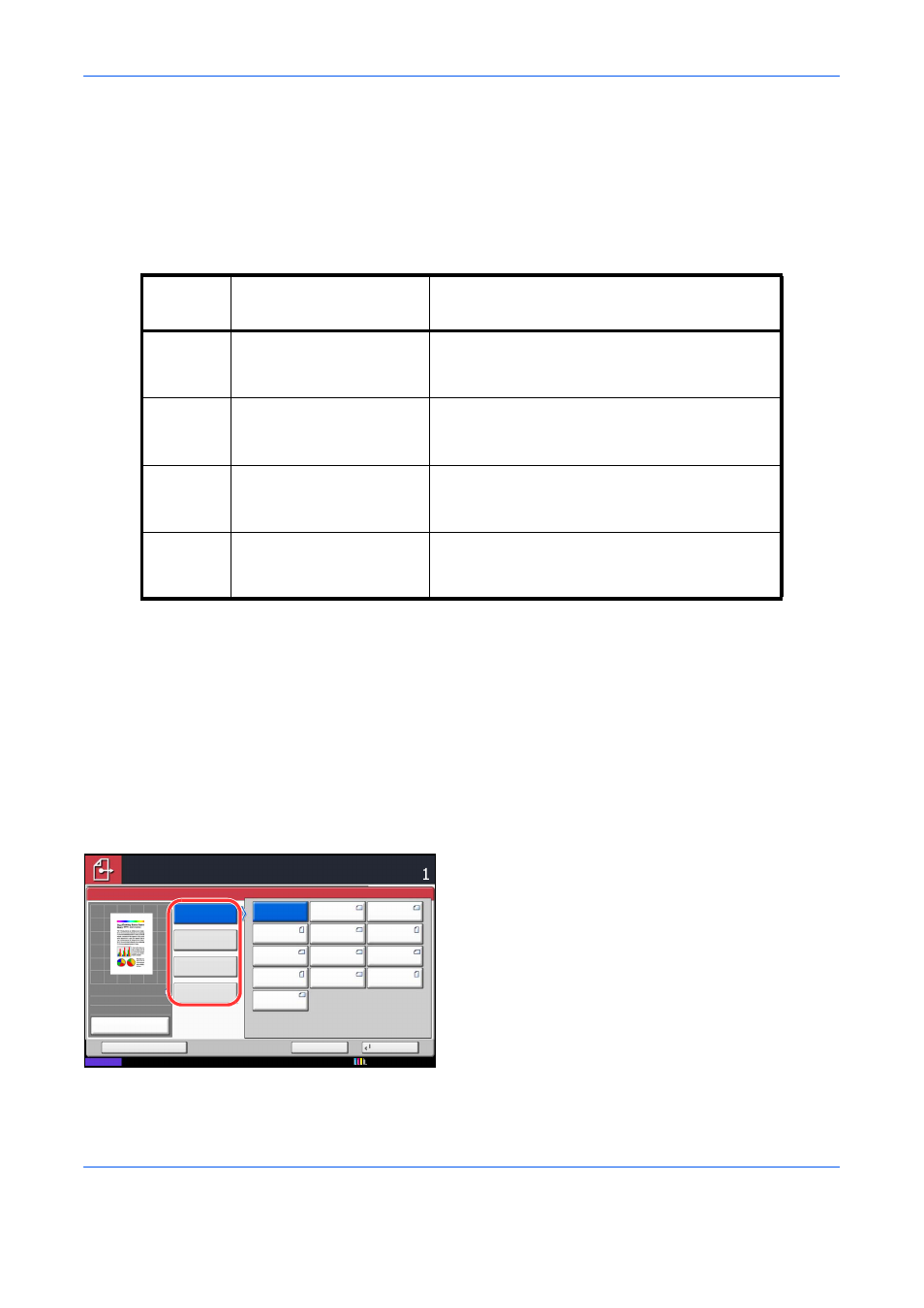
Sendefunktionen
6-2
Originalformat
Wählen Sie das Format der Originale, das für das Scannen verwendet wird. Bei anwenderdefinierten Originalen
achten Sie besonders auf die richtige Auswahl des Originalformats.
Wählen Sie die Originalformate aus den folgenden Gruppen von Originalformaten.
Wählen Sie das Originalformat für das Senden von gescannten Bildern wie nachstehend erklärt:
1
Drücken Sie die Taste Senden.
2
Legen Sie das Original auf die Glasplatte.
3
Tippen Sie auf [Original/Sendedatenformat] und
dann auf [Originalformat].
4
Tippen Sie auf [Standardformate 1],
[Standardformate 2], [Andere] oder
[Formateingabe], um das Originalformat
auszuwählen.
Menü-
punkt
Detail
Format
Standard
Formate 1
Wählen Sie die
automatische Erkennung
oder ein Standardformat.
Europäische Modelle: Auto, A3, B4, A4, A4-R,
B5, B5-R, A5, A5-R, B6, B6-R, A6-R, Folio, 216
× 340 mm
Standard
Formate 2
Wählen Sie ein
Standardformat außer
dem Standardformat 1.
Europäische Modelle: Ledger, Legal, Letter,
Letter-R, Statement, Statement-R, Oficio II,
11×15", 8K, 16K, 16K-R
Andere
Wählen Sie Hagaki oder
ein anwenderdefiniertes
Originalformat *.
*
Für das Einstellen der anwenderdefinierten Originalformate (Anwender 1 bis 4) finden Sie
Hinweise unter Anwender-Originalformat auf Seite 9-4.
**
Die Maßeinheit kann im Systemmenü eingestellt werden.
Siehe Maßeinheit auf Seite 9-12.
Hagaki, Oufuku hagaki, Anwender 1 bis 4
Format-
Eingabe
Geben Sie ein Format ein,
das in Standardformat 1
und 2 nicht enthalten ist.**
Europäische Modelle
Horizontal: 50 bis 432 mm (in 1 mm-Stufen),
vertikal: 50 bis 297 mm (in 1 mm-Stufen)
Standard
Formate 2
Standard
Formate 1
Automatisch
Andere
Format-
eingabe
A4
A6
B5
A3
A5
B4
A4
A5
B5
Originalformat
Status
Abbrechen
OK
Schnellwahl
B6
B6
Sendebereit.
Ziel
216x340mm
100%
A4
A4
:
:
:
Vorschau
Original
Zoom
Senden
10/10/2010 10:10